电脑打不开NVIDIA控制面板的解决方法
发布时间:2017-01-05 来源:查字典编辑
摘要:如果你的电脑安装的是NVIDIA独立显卡,那么可以进入NVIDIA控制面板来进行更多的设置。但是有用户反映在自己的笔记本中打不开NVIDIA...
如果你的电脑安装的是NVIDIA独立显卡,那么可以进入NVIDIA控制面板来进行更多的设置。但是有用户反映在自己的笔记本中打不开NVIDIA控制面板,有时提示NVIDIA控制面板已停止工作,那么应该怎么解决这一问题呢?接下来小编就为大家介绍nvidia控制面板停止工作的解决方法!一起去看看吧!
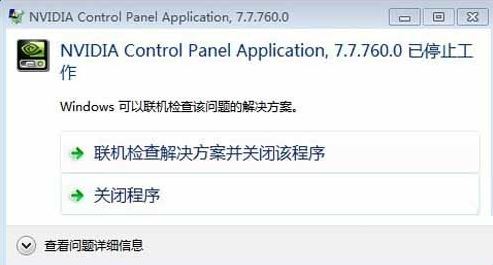
1、首先大家可以在添加删除程序里面完整卸载原有nvidia驱动程序,并在nvidia官网下载相应的驱动,安装完成后再重启电脑试试;
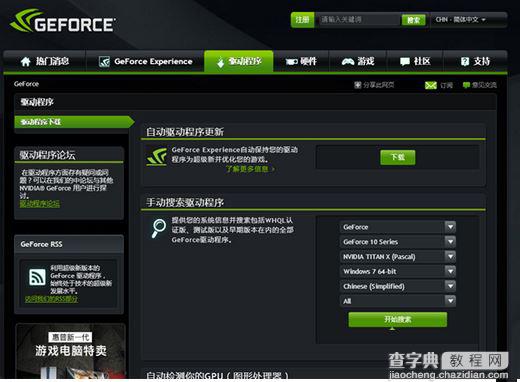
2、 其次大家可以尝试依次打开控制面板→管理工具→服务,并找到NVIDIA Driver Helper Service和NVIDIA Update Service Daemon两个选项,然后将他们的启动类型先改成手动,接着点启动,然后又再改为自动,服务状态同样都改成启动。进行设置后,再尝试看能否打开nvidia控制面板;
3、如果nvidia控制面板还打不开,可以点击开始--运行--输入msconfig,在系统配置里面的启动选项里有没跟NVIDIA相关的选项的,有的话就打上勾,接着再重新启动电脑。
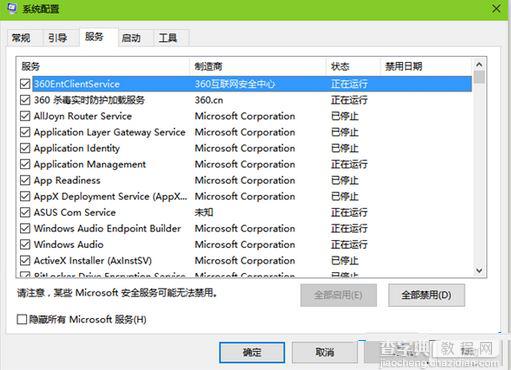
如果大家遇到了电脑中无法打开NVIDIA控制面板的问题,那么不妨参考以上介绍的方法来解决。希望可以帮助到大家!


